
Tips Replace Harddisk Notebook Dengan Solid State Drive (SSD)
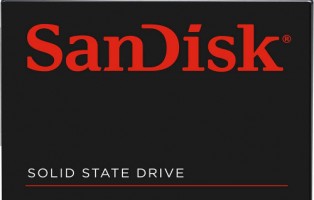
Untuk mempermudah pekerjaan, saya menggunakan Notebook Fujitsu LH531-v yang dibeli pada bulan April tahun 2012. Dalam sisi specs notebook yang saya gunakan lumayan memiliki specs yang tinggi mulai dari Processor i5 dan RAM bawaan sebesar 4 GB, untuk informasi lebih jelas bisa dilihat pada link berikut : http://www.fujitsu.com/hk/services/computing/pc/notebooks/lseries/lh531/specs.html#f3. Beberapa kelemahan yang dialami adalah kecepatan HDD bawaan yang hanya sebesar 5400 rpm. Hal ini menjadi kendala khususnya untuk simulasi instalasi sistem diatas Virtualbox yang lumayan memakan waktu lama.
Untuk meningkatkan performance khususnya HDD, saya memutuskan untuk membeli SSD. Keinginan untuk membeli SSD ini sebenarnya sudah lama saya rencanakan akan tetapi baru terealisasi bulan ini :D. SSD pun saya beli melalui online store dengan kapasitas 128 GB dengan merk Sandisk. Sandisk menjadi pilihan selain karena kapasitas yang lumayan besar dan harga dibawah 1,3 juta (saat beli budget-nya baru ada segitu :D) dibandingkan dengan merk lain. Selain itu masa garansi yang panjang selama 5 tahun.
Tidak lama kemudian pesanan SSD pun datang dan bersiap untuk mereplace HDD bawaan. Berikut tahapan yang saya lakukan untuk mereplace HDD bawaan dengan SSD.
Buka baut untuk membuka tutup tempat harddisk
Setelah dibuka maka akan terlihat harddisk default bawaan. Buka HDD tersebut dan ganti dengan SSD yang telah disediakan. SSD yang saya gunakan adalah sata III dengan ukuran 2,5 inch
Berikut tampilan-nya setelah diganti dengan SSD
Tutup kembali tempat harddisk yang sudah diganti dengan SSD dan install dengan sistem operasi yang akan digunakan. Berikut hasil check kecepatan antara SSD dengan HDD biasa 5400 rpm
Semoga membantu teman-teman yang hendak mengganti HDD bawaan notebooknya dengan SSD.
Silakan dicoba dan semoga bermanfaat 😀













Mas,bagaimana cara agar kita mengetahui bahwa ssd tersebut cocok dengan hdd ? ,sehingga akan muat di slot hdd laptop kita.
@Rayyan : Halo mas,
Saya biasanya cek informasi sistem/manual book dari si laptop itu sendiri. Cara paling ampuh adalah buka bagian belakangnya 😀 atau jika mau aman bisa ditempel saja ditempatnya CD/DVD menggunakan Caddy
Mas, lalu bagaimana dengan Windows ORiginal Bawaan? Apakah masih bisa digunakan di SSD? Kalo ya, bagi dong cara pindahin/salinnya?
Laptop saya juga Lifebook LH531 tapi yang warna hitam.
Untuk Windows bawaan tetap ada di disk yang lama. Untuk salinnya, saya pakai clonezilla Linux
X220 bisa pake ssd SATA III gg bang, ini psang tpi gg kbaca
Seharusnya bisa mas. Untuk komparasi, harus ditesting dengan laptop/pc yang support sih. Untuk memastikan bahwa disk nya memang kebaca